ゲーム画面を録画するためGeForce Experienceをインストールする
ゲーム画面を録画するのに「GeForce Experience」を導入したので、ダウンロード方法からインストール手順までを忘れないようにメモ。
GeForce グラフィックスカードを使っているなら、Windowsの録画機能を使うより断然調子が良い。
前提・環境
- Windows 10
- GeForce グラフィックスカード
ダウンロード
- GeForce Experience の公式サイトを開く
- 「今すぐダウンロード」をクリック

- exe形式の圧縮ファイルがダウンロードされる(例
GeForce_Experience_v3.20.4.14.exe)
インストール
セットアップ
- GeForce Experience を起動するとログインを求めらるので、すでにアカウント持っている場合にはメールアドレスとパスワードでログイン。
(アカウントを作る場合は、アカウント作成ページからアカウントを新規作成)
その他のアカウントでログインする場合には「もっと表示する」をクリック

- 「もっと表示する」をクリックすると、Facebook や Googleアカウント以外にもログインに対応するサービスが一覧で表示される(今回は Googleアカウント でログイン)

- 別画面でブラウザが立ち上がり、ログイン完了画面が表示されるのでブラウザを閉じる

- GeForce Experience のスタート画面が表示されればセットアップ完了


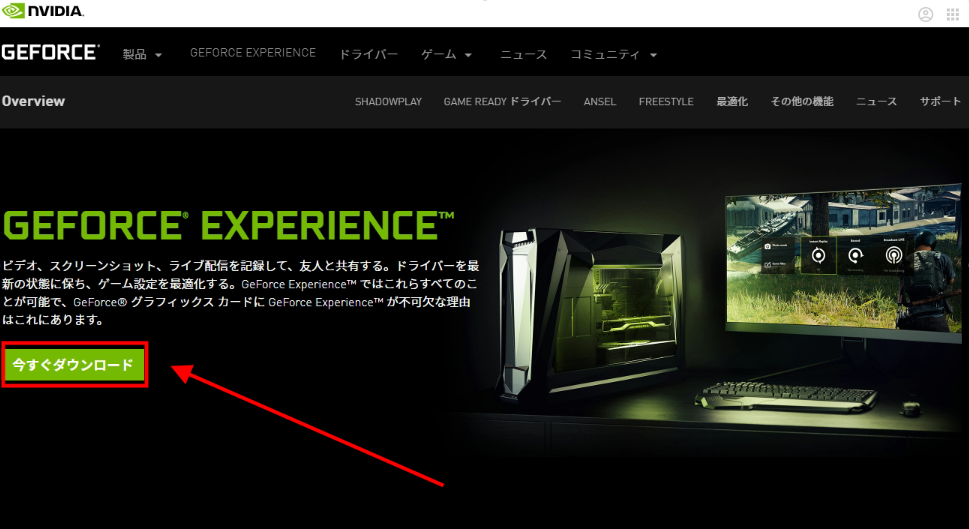
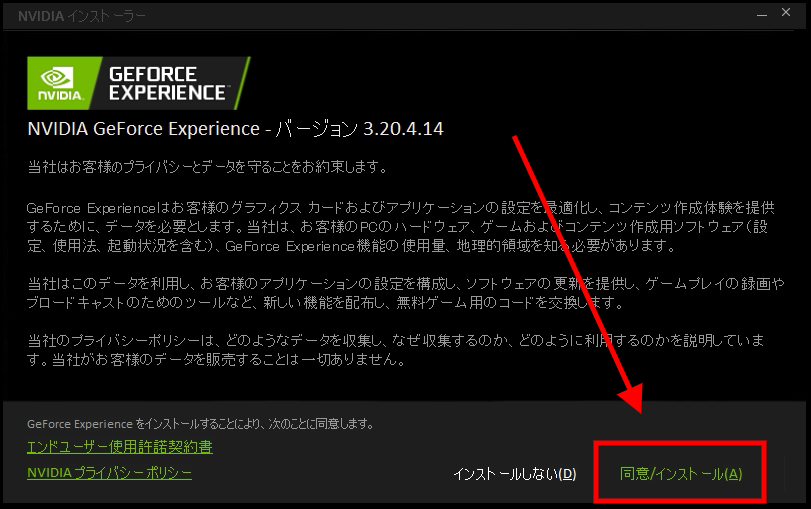
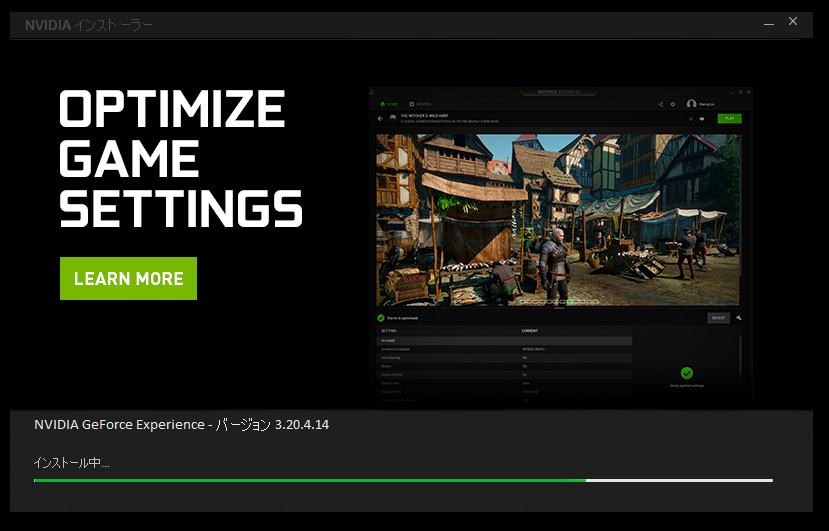

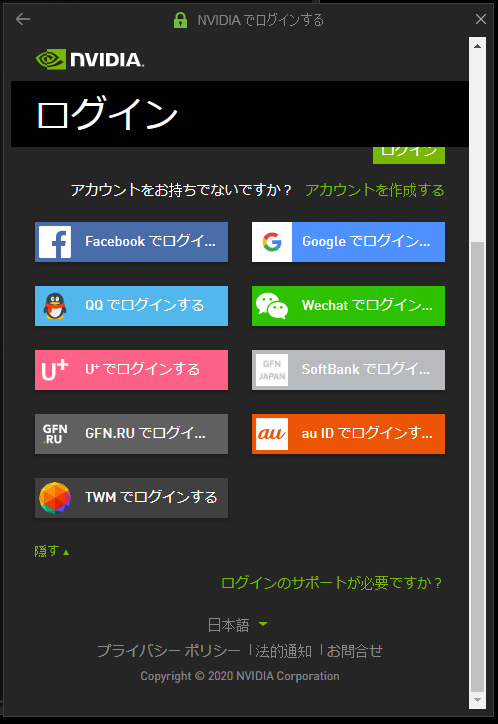
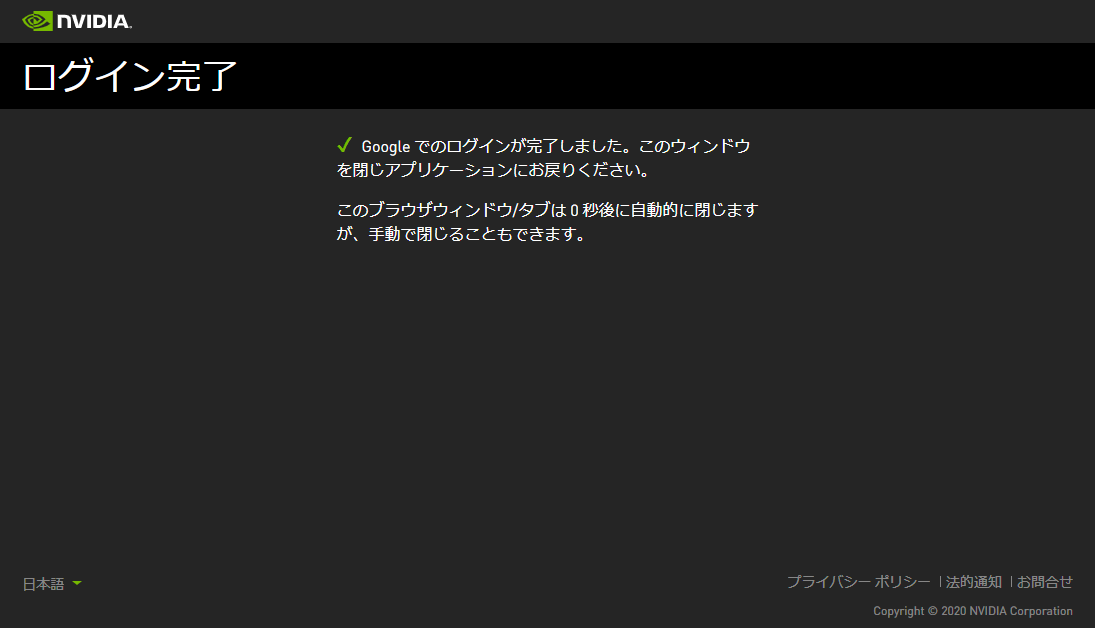

ディスカッション
コメント一覧
まだ、コメントがありません